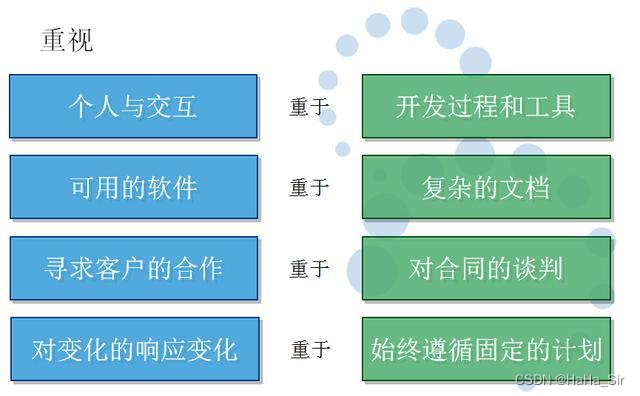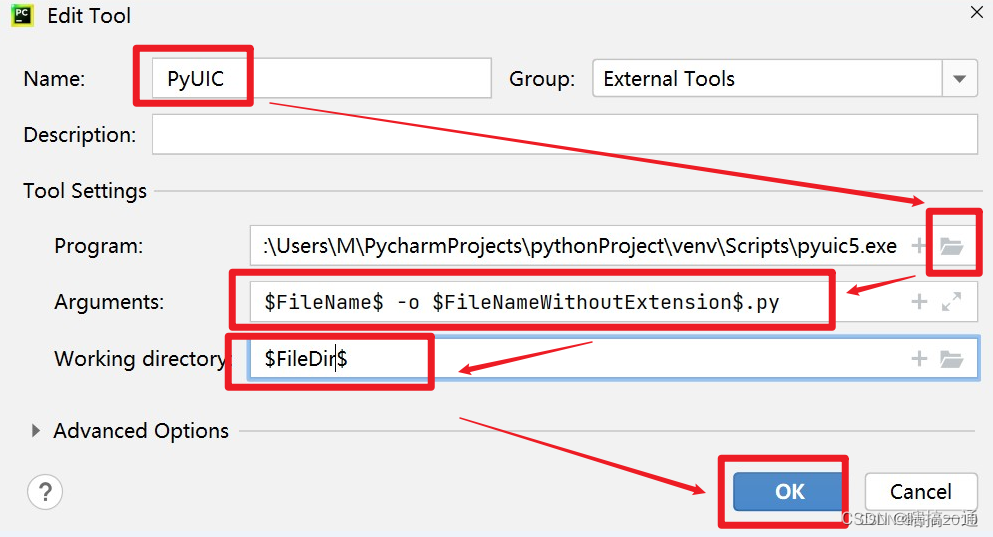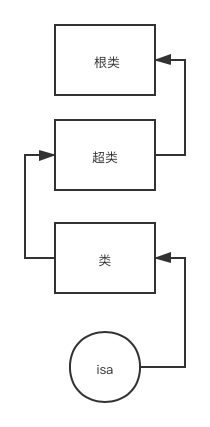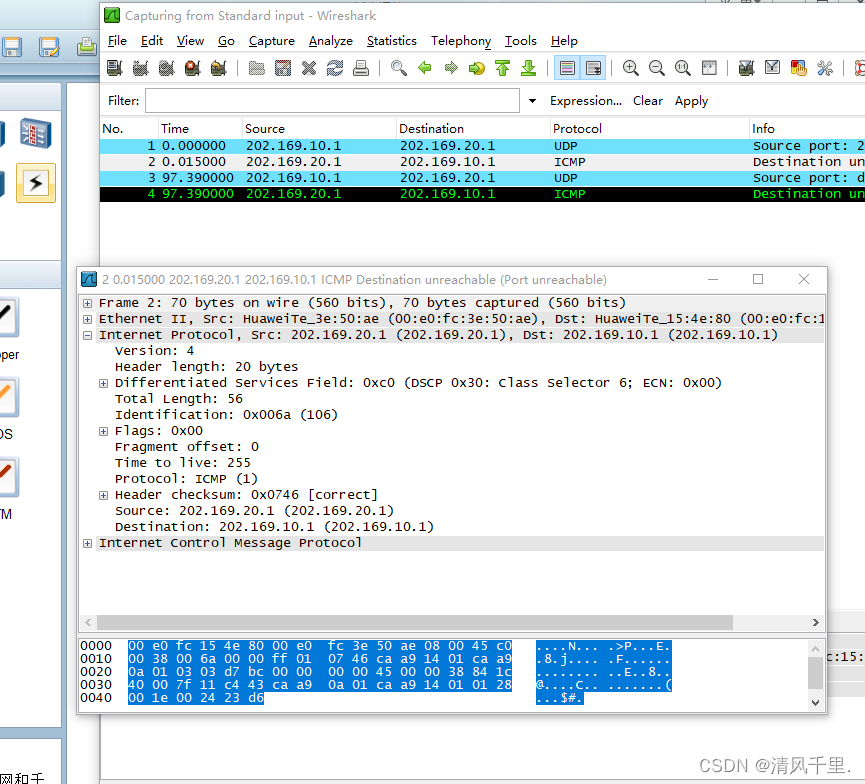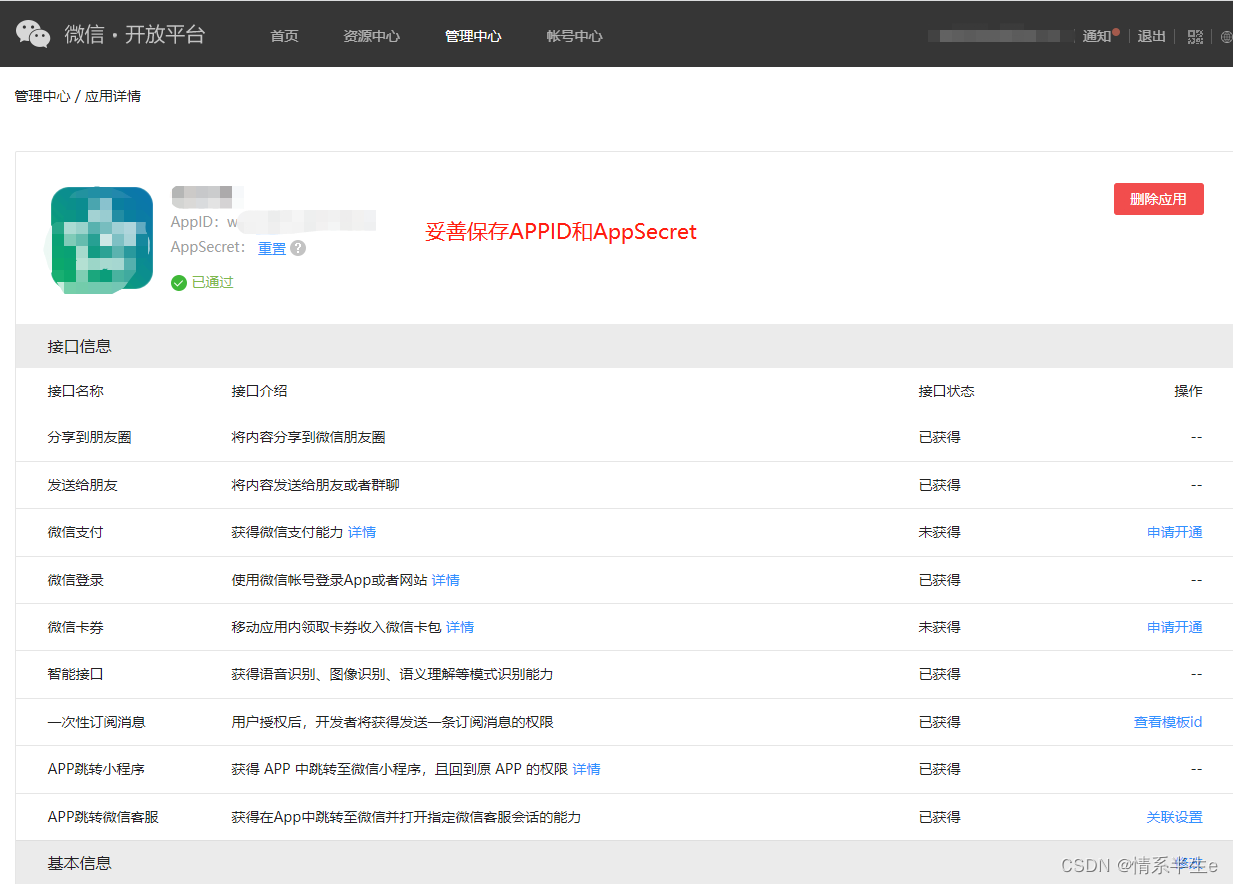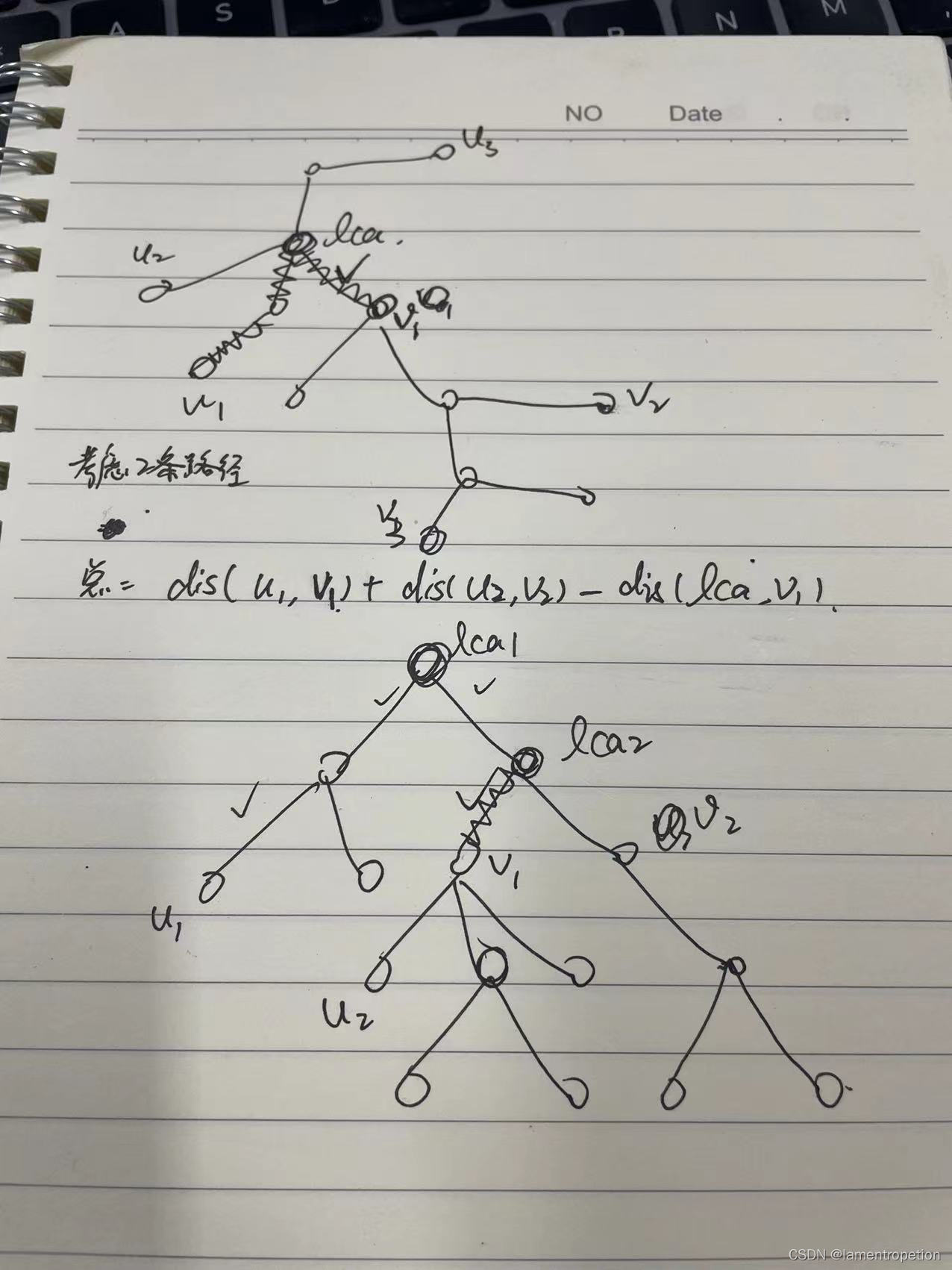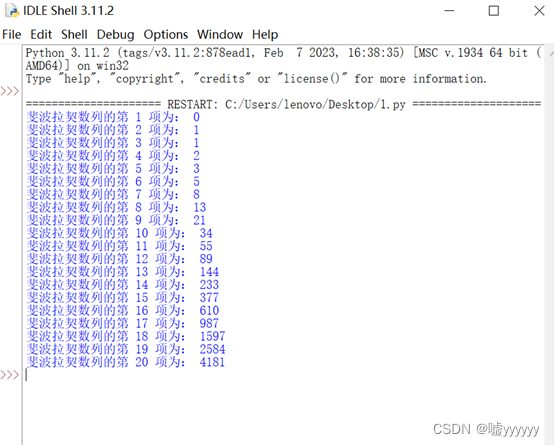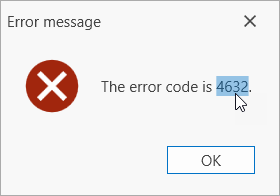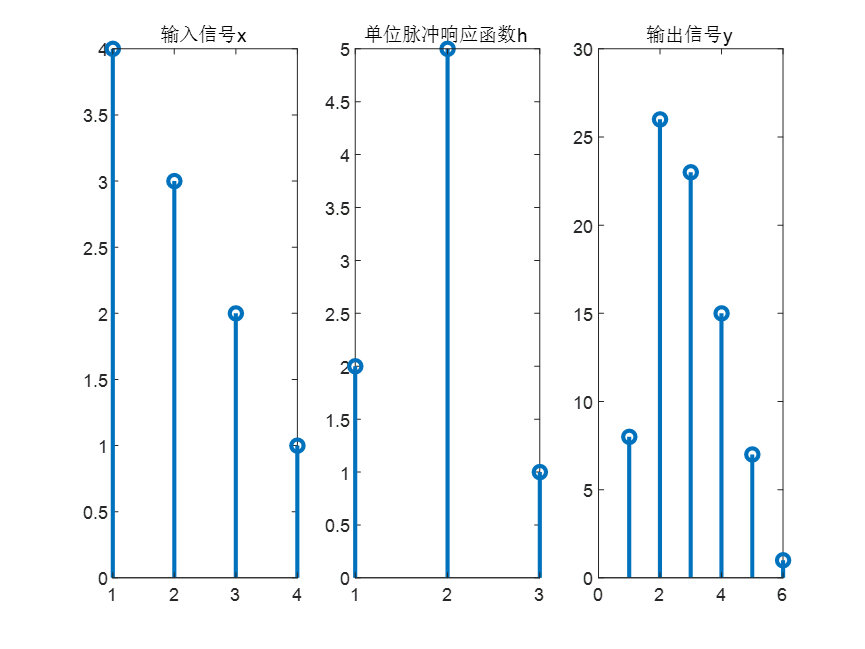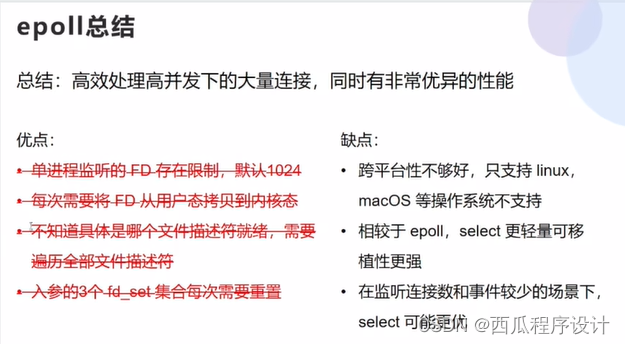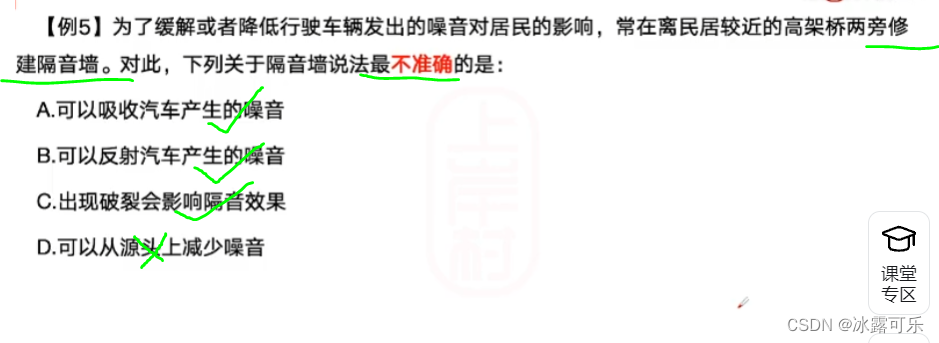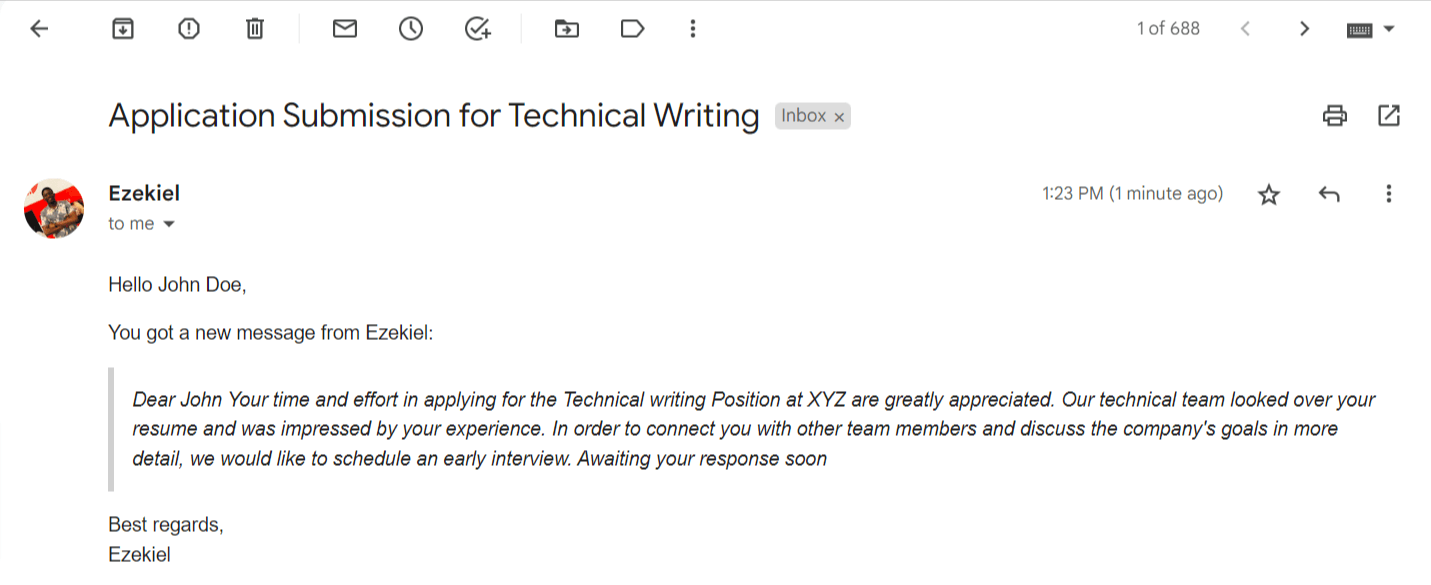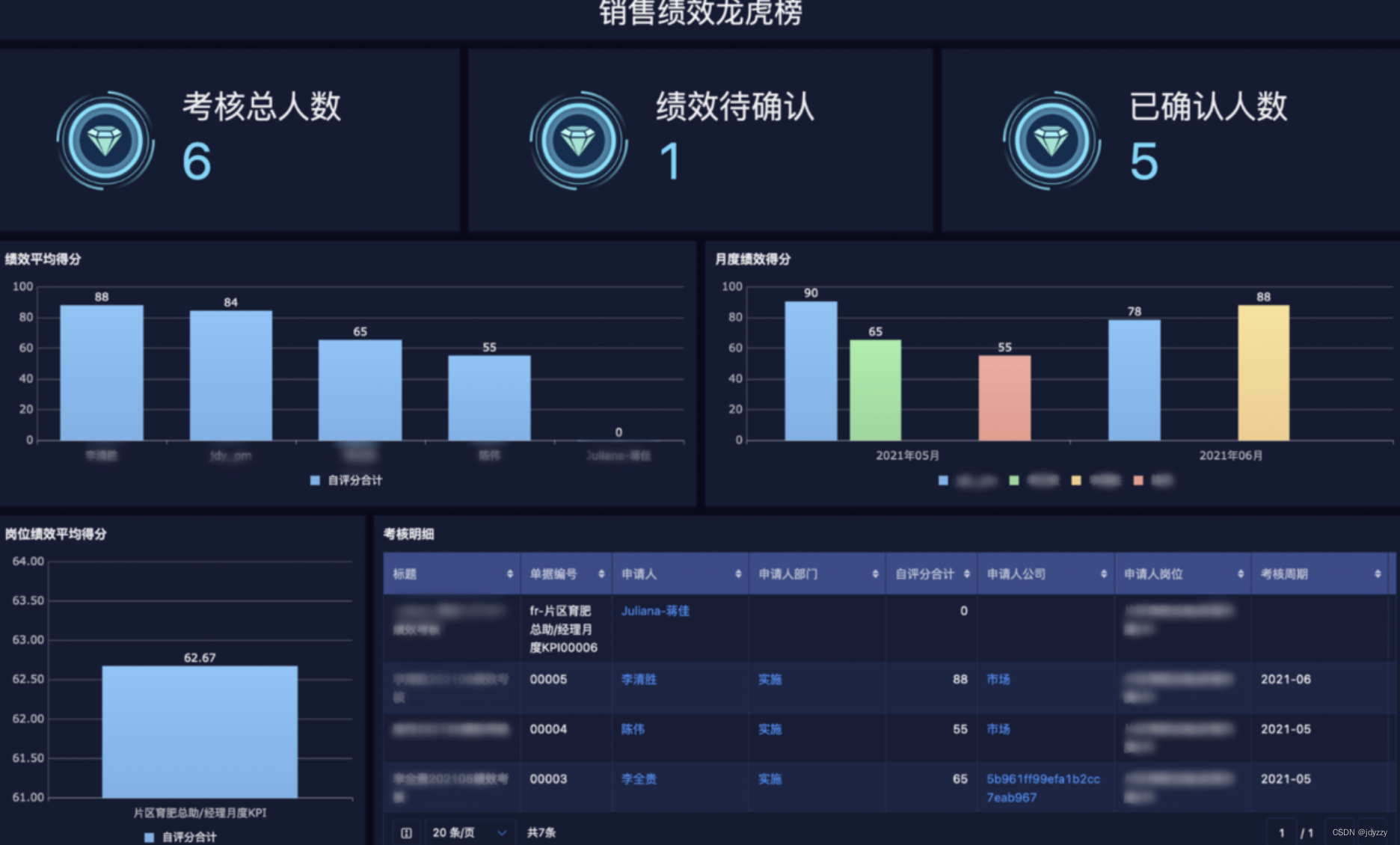mov转换为mp4格式怎么转?如果你连mov都不了解,那就更别说将其进行转换了。其实使用过苹果手机的人应该接触的很多,但是我们时常不关注这个视频格式。MOV是一种音频和视频文件格式,它在苹果手机上使用。它不兼容安卓或Windows电脑,想要播放这种格式的视频需要将其转换为MP4或其他常见格式。而我们最常用的视频格式就是MP4。
mov转换为mp4格式怎么转?那你今天看到小编的文章就有福气了。小编分享多种好用的方法将mov文件转换成mp4。想要转换视频的小伙伴,赶快行动起来吧一起往下看。操作都非常简单,有需要的小伙伴可以按着图文步骤操作试试呀!
方法一:借助“优速视频处理大师”进行转换
“优速视频处理大师”这个软件不止可以进行视频格式转换,还有其他视频批量操作功能,而且操作起来也都十分便捷,如果有需要可以跟着下面步骤一起学习。

步骤1,首先将“优速视频处理大师”下载并安装到电脑上,打开后点击左侧【格式转换】功能,此功能下可将mov转换为mp4格式。
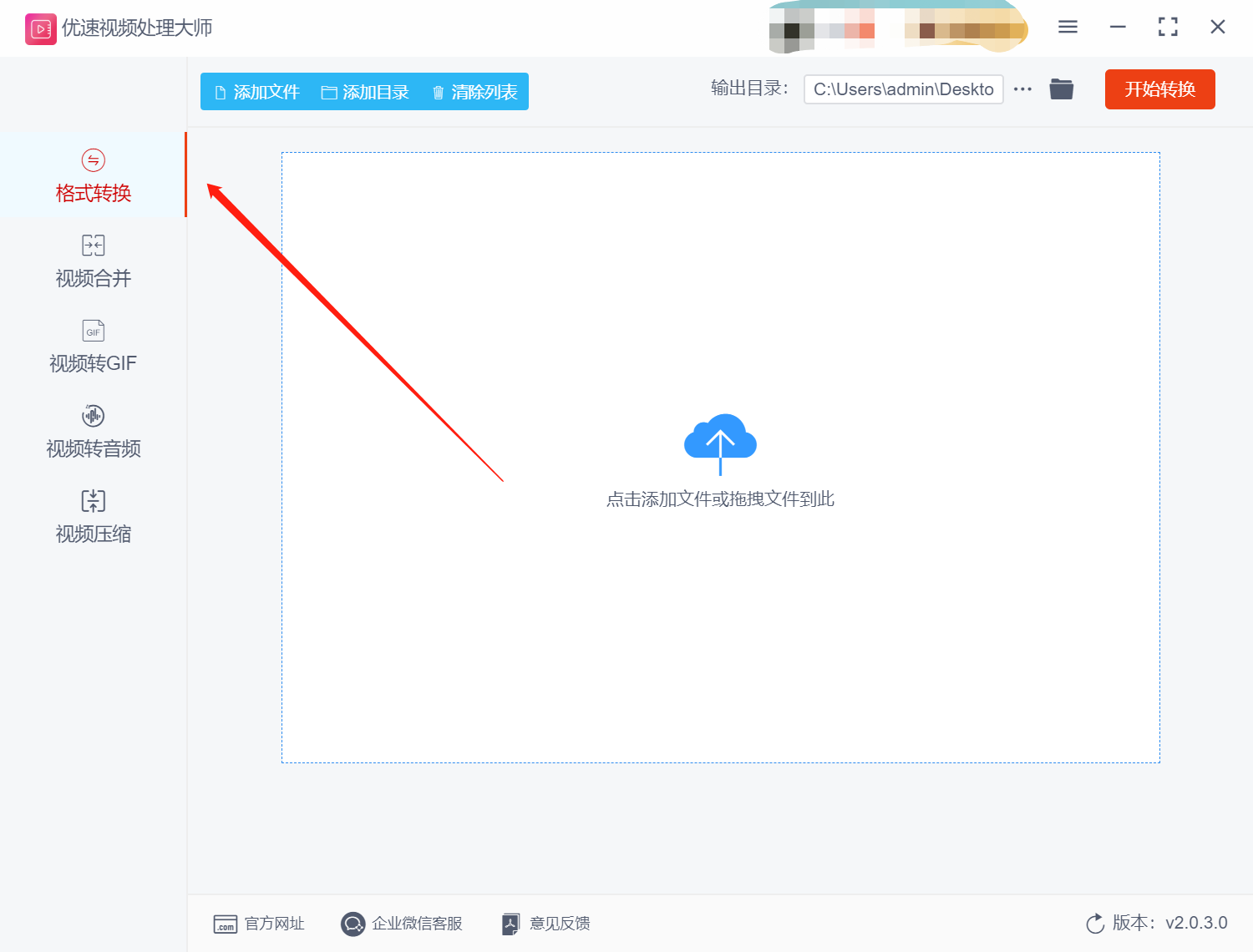
步骤2,然后点击【添加文件】将mov视频添加到软件中,可以同时上传多个视频文件,不限制数量哦,这样可批量转换多个视频提升效率。

步骤3,上传完成,右侧设置,转换格式选择mp4,其他参数按需求设置即可;在顶部设置输出目录文件地址,用来保存转换成功额mp4视频格式文件。

步骤4,前期操作步骤的工作做好后,点击右上角的【开始转换】红色按钮,开始进行mov转mp4的操作。当软件自动打开输出文件夹的时候,也说明软件完成格式转换。

步骤5,对比输出文件夹里的视频格式,我们看到上传的mov转换为mp4格式成功。
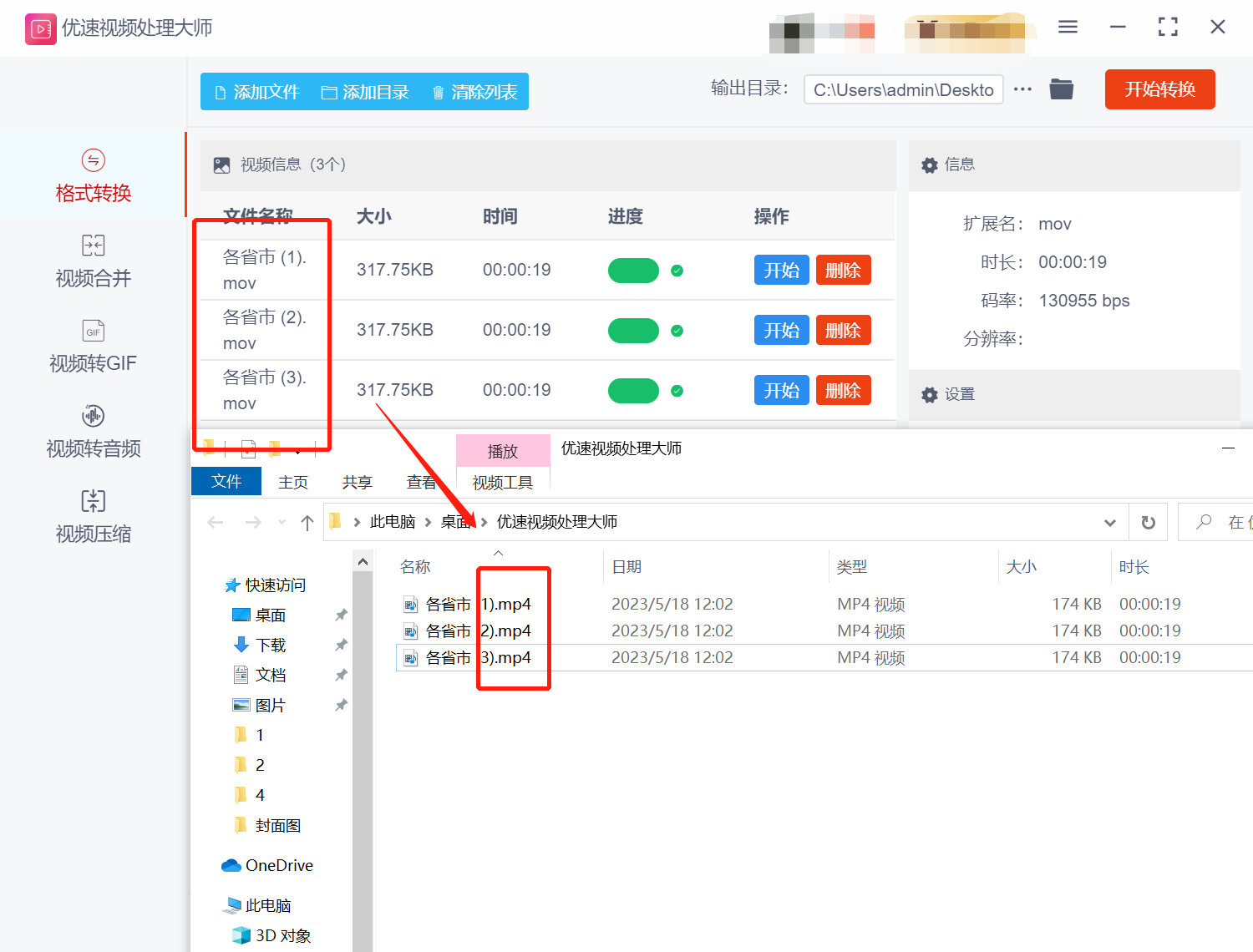
方法二:Freemake Free Video Converter
Freemake Free Video Converter是一款视频转换工具,它支持将多种视频格式转换为其他常见的视频格式。它还提供了视频剪辑、合并、旋转、字幕添加等基本编辑功能。该软件界面简洁清晰,易于使用。除了视频转换功能外,Freemake Free Video Converter还支持将音频文件转换为不同的格式。

打开工具后,点击“+视频”按钮添加视频文件。添加完成后在转换器下方,选择“到MP4”以将MOV视频转换为MP4格式,并设置保存输出文件的地址和其他的视频参数。最后,单击“转换”按钮即可完成转换。操作起来也是简单好用的。
方法三:花儿在线办公
花儿在线办公比传统的办公工具有更快的办公效率。并且对于职场新人来说也是十分便捷的。
打开工具,进入首页选择【视频转换】,然后点击【添加文件】来上传要转换的mov视频。上传完成后在输出格式中,选择mp4,其他参数不用设置,当所有参数都设置好之后,可以点击转换完成操作。完成后有下载按钮,直接保存在电脑,

方法四:在线工具Video Compressor
Video Compressor是一种视频压缩软件,可将大型视频文件压缩为更小的文件大小而不影响视频质量。 Video Compressor易于使用,具有用户友好的界面和简单的操作,即使是没有技术背景的用户也可以轻松地使用它来压缩自己的视频。具体步骤如下:
在首页点击【选择文件】,上传需要转换的.mov视频格式文件至软件。导入成功后,在中间选择.mp4格式并点击【转换】,软件将自动开始转码操作,无需进行额外的按键操作。成功转换后,点击【下载】按钮,保存转换后的.mp4视频格式文件。

方法五:QuickTime
QuickTime Player 可以对影片编辑,所以我们可以用QuickTime将mov转换为mp4格式。操作步骤简单,打开,导入,导出,设置,保存。
步骤1,打开 QuickTime Player 应用程序。在菜单栏中,选择 "文件" -> "打开文件",选择需要转换的.mov文件并打开。
步骤2,在“导出”窗口中,选择“mp4”格式,然后点击“保存”按钮即可。
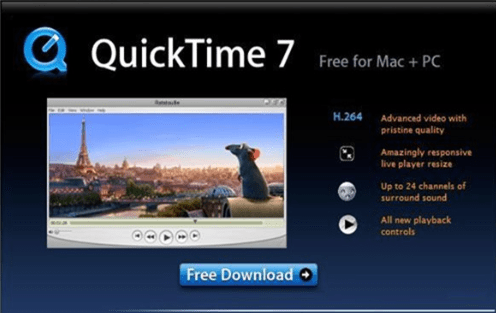
mov转换为mp4格式怎么转的5种方法都很好用,选择你最合适的进行尝试吧。方法一比较适合办公和长久使用,因为【优速视频处理大师】可一键操作多个文件,除了视频格式转换还有其他视频处理功能。如果你正在对视频处理问题发愁的话,一定要抓住机会进行尝试哦!如果您还有其他相关问题,欢迎随时咨询小编。大家觉得上文内容可操作性强的话,记得点赞收藏起来,便于后续的学习!